Microsoft Purview 메시지 암호화 암호화된 메시지에 organization 브랜드 추가
회사 브랜딩을 적용하여 organization 전자 메일 메시지 및 암호화 포털의 모양을 사용자 지정합니다. 시작하기 전에 회사 또는 학교 계정에 전역 관리자 권한을 적용해야 합니다. Exchange Online PowerShell 또는 DLP(Microsoft Purview 데이터 손실 방지) 정책을 사용하여 브랜딩을 두 가지 방법 중 하나로 사용자 지정합니다.
DLP(Microsoft Purview 데이터 손실 방지) 정책을 사용하여 암호화된 메시지에 사용자 지정된 브랜딩을 추가하는 방법에 대한 자세한 내용은 다음 리소스를 참조하세요.
- 지원되는 작업: 이 작업에 대한 자세한 내용을 교환합니다.
- DLP를 새로 사용하고 DLP 정책 만들기 준비에 대해 자세히 알아보려는 경우 데이터 손실 방지 정책을 디자인합니다.
- DLP 정책을 만들고 배포하는 방법에 대한 예제에 대한 데이터 손실 방지 정책을 만들고 배포합니다.
이 문서의 나머지 섹션에서는 Exchange Online PowerShell을 사용하는 방법에 대해 설명합니다.
Exchange Online PowerShell의 Get-OMEConfiguration 및 Set-OMEConfiguration cmdlet을 사용하여 암호화된 전자 메일 메시지의 이러한 부분을 사용자 지정합니다.
- 소개 텍스트
- 고지 사항 텍스트
- organization 개인 정보 취급 방침의 URL
- 암호화된 메시지 포털의 텍스트
- 전자 메일 메시지 및 암호화된 메시지 포털에 표시되는 로고 또는 로고를 전혀 사용할지 여부
- 전자 메일 메시지 및 암호화된 메시지 포털의 배경색
언제든지 기본 모양과 느낌으로 되돌릴 수 있습니다.
더 많은 제어를 원하는 경우 Microsoft Purview 고급 메시지 암호화를 사용하여 organization 시작된 암호화된 전자 메일에 대한 여러 템플릿을 만듭니다. 이러한 템플릿을 사용하여 최종 사용자 환경의 일부를 제어합니다. 예를 들어 받는 사람이 Google, Yahoo 및 Microsoft 계정을 사용하여 암호화 포털에 로그인할 수 있는지 여부를 지정합니다. 템플릿을 사용하여 다음과 같은 여러 사용 사례를 충족합니다.
- 재무, 영업 등과 같은 개별 부서
- 다른 제품
- 다른 지리적 지역 또는 국가
- 전자 메일을 해지할 수 있도록 허용할지 여부
- 외부 받는 사람에게 보낸 전자 메일이 지정된 일 수 후에 만료되도록 할지 여부입니다.
템플릿을 만든 후에는 Exchange 메일 흐름 규칙을 사용하여 온라인 사서함에서 보낸 암호화된 전자 메일에 적용합니다. Microsoft Purview 고급 메시지 암호화가 있는 경우 브랜드가 지정된 전자 메일을 취소할 수 있습니다.
팁
E5 고객이 아닌 경우 90일 Microsoft Purview 솔루션 평가판을 사용하여 조직이 데이터 보안 및 규정 준수 요구 사항을 관리하는 데 도움이 되는 추가 Purview 기능을 살펴보세요. Microsoft Purview 규정 준수 포털 평가판 허브에서 지금 시작하세요. 등록 및 평가판 조건에 대한 세부 정보를 알아봅니다.
브랜딩 템플릿 작업
브랜딩 템플릿 내에서 여러 기능을 수정하고 기본 템플릿을 수정할 수는 있지만 제거할 수는 없습니다. 고급 메시지 암호화가 있는 경우 사용자 지정 템플릿을 만들고 수정하고 제거할 수도 있습니다. Exchange Online PowerShell을 사용하여 한 번에 하나의 브랜딩 템플릿으로 작업합니다.
- Set-OMEConfiguration - 만든 기본 브랜딩 템플릿 또는 사용자 지정 브랜딩 템플릿을 수정합니다.
- New-OMEConfiguration - 새 브랜딩 템플릿, 고급 메시지 암호화만 만듭니다.
- Remove-OMEConfiguration - 사용자 지정 브랜딩 템플릿, 고급 메시지 암호화만 제거합니다. 기본 브랜딩 템플릿은 삭제할 수 없습니다.
브랜딩 템플릿 수정
Exchange Online PowerShell을 사용하여 한 번에 하나의 브랜딩 템플릿을 수정합니다. 고급 메시지 암호화가 있는 경우 사용자 지정 템플릿을 만들고 수정하고 제거할 수도 있습니다.
organization 전역 관리자 권한이 있는 회사 또는 학교 계정을 사용하여 Exchange Online PowerShell에 연결합니다. 지침을 확인하려면 Exchange Online PowerShell에 연결을 참조하세요.
Set-OMEConfiguration에 설명된 대로 Set-OMEConfiguration cmdlet을 사용하거나 지침을 위해 다음 그래픽 및 표를 사용합니다.
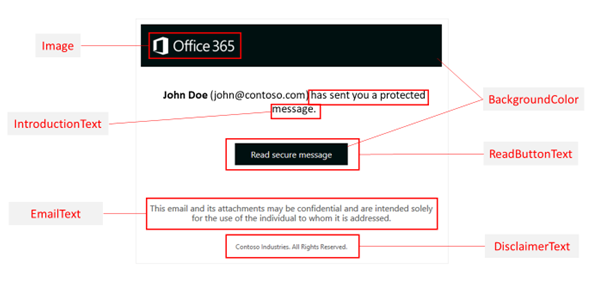
| 암호화 환경에서 사용자 지정하려는 기능 | 다음 명령 사용 |
|---|---|
| 배경색 | Set-OMEConfiguration -Identity "<ConfigurationName>" -BackgroundColor "<#RRGGBB hexadecimal color code or name value>" 예제: 배경색에 대한 자세한 내용은 이 문서의 뒷부분에 있는 배경색 섹션을 참조하세요. |
| 로고 | Set-OMEConfiguration -Identity "<ConfigurationName>" -Image <Byte[]> 예제: 지원되는 파일 형식: .png, .jpg, .bmp 또는 .tiff 로고 파일의 최적 크기: 40KB 미만 로고 이미지의 최적 크기: 170x70 픽셀. 이미지가 이러한 차원을 초과하는 경우 서비스는 포털에 표시할 로고의 크기를 조정합니다. 서비스는 그래픽 파일 자체를 수정하지 않습니다. 최상의 결과를 위해 최적의 크기를 사용합니다. |
| 보낸 사람의 이름 및 전자 메일 주소 옆에 있는 텍스트 | Set-OMEConfiguration -Identity "<ConfigurationName>" -IntroductionText "<String up to 1024 characters>" 예제: |
| "메시지 읽기" 단추에 표시되는 텍스트 | Set-OMEConfiguration -Identity "<ConfigurationName>" -ReadButtonText "<String up to 1024 characters>" 예제: |
| "메시지 읽기" 단추 아래에 표시되는 텍스트 | Set-OMEConfiguration -Identity "<ConfigurationName>" -EmailText "<String up to 1024 characters>" 예제: |
| 개인정보처리방침 링크의 URL | Set-OMEConfiguration -Identity "<ConfigurationName>" -PrivacyStatementURL "<URL>" 예제: |
| 암호화된 메시지를 포함하는 전자 메일의 고지 사항 설명문 | Set-OMEConfiguration -Identity "<OMEConfigurationName>" -DisclaimerText "<Disclaimer statement. String of up to 1024 characters.>" 예제: |
| 암호화된 메일 보기 포털 위쪽에 표시되는 텍스트 | Set-OMEConfiguration -Identity "<OMEConfigurationName>" -PortalText "<Text for your portal. String of up to 128 characters.>" 예제: |
| 이 사용자 지정 템플릿에 대한 일회성 통과 코드로 인증을 사용하거나 사용하지 않도록 설정하려면 | Set-OMEConfiguration -Identity "<OMEConfigurationName>" -OTPEnabled <$true|$false> 예제: 이 사용자 지정 템플릿에 대한 일회성 암호를 사용하지 않도록 설정하려면 |
| 이 사용자 지정 템플릿에 대해 Microsoft, Google 또는 Yahoo ID로 인증을 사용하거나 사용하지 않도록 설정하려면 | Set-OMEConfiguration -Identity "<OMEConfigurationName>" -SocialIdSignIn <$true|$false> 예제: 이 사용자 지정 템플릿에 대한 소셜 ID를 사용하지 않도록 설정하려면 |
암호화된 메시지 브랜딩 템플릿 만들기(고급 메시지 암호화)
Microsoft Purview 고급 메시지 암호화가 있는 경우 New-OMEConfiguration cmdlet을 사용하여 organization 대한 사용자 지정 브랜딩 템플릿을 만들 수 있습니다. 템플릿을 만든 후에는 브랜딩 템플릿 수정에 설명된 대로 Set-OMEConfiguration cmdlet 을 사용하여 템플릿을 수정합니다. 여러 템플릿을 만들 수 있습니다.
새 사용자 지정 브랜딩 템플릿을 만들려면 다음을 수행합니다.
organization 전역 관리자 권한이 있는 회사 또는 학교 계정을 사용하여 Exchange Online PowerShell에 연결합니다. 지침을 확인하려면 Exchange Online PowerShell에 연결을 참조하세요.
New-OMEConfiguration cmdlet을 사용하여 새 템플릿을 만듭니다.
New-OMEConfiguration -Identity "<OMEConfigurationName>"예를 들면 다음과 같습니다.
New-OMEConfiguration -Identity "Custom branding template"
기본 브랜딩 템플릿을 원래 값으로 반환합니다.
브랜드 사용자 지정 등을 포함하여 기본 템플릿에서 모든 수정 사항을 제거하려면 다음 단계를 완료합니다.
organization 전역 관리자 권한이 있는 회사 또는 학교 계정을 사용하여 Exchange Online PowerShell에 연결합니다. 지침을 확인하려면 Exchange Online PowerShell에 연결을 참조하세요.
Set-OMEConfiguration에 설명된 대로 Set-OMEConfiguration cmdlet을 사용합니다. DisclaimerText, EmailText 및 PortalText 값에서 organization 브랜드 사용자 지정을 제거하려면 값을 빈 문자열
""로 설정합니다. 로고와 같은 모든 이미지 값에 대해 값을"$null"로 설정합니다.다음 표에서는 암호화 사용자 지정 옵션 기본값에 대해 설명합니다.
암호화 환경의 이 기능을 기본 텍스트 및 이미지로 되돌리려면 다음 명령 사용 암호화된 전자 메일 메시지와 함께 제공되는 기본 텍스트입니다. 암호화된 메시지를 보기 위한 지침 위에 표시되는 기본 텍스트 Set-OMEConfiguration -Identity "<OMEConfigurationName>" -EmailText "<empty string>"예제:
Set-OMEConfiguration -Identity "Message encryption configuration" -EmailText ""암호화된 메시지를 포함하는 전자 메일의 고지 사항 설명문 Set-OMEConfiguration -Identity "<OMEConfigurationName>" DisclaimerText "<empty string>"예제:
Set-OMEConfiguration -Identity "Message encryption configuration" -DisclaimerText ""암호화된 메일 보기 포털 위쪽에 표시되는 텍스트 Set-OMEConfiguration -Identity "<OMEConfigurationName>" -PortalText "<empty string>"기본값으로 되돌리는 예제:
Set-OMEConfiguration -Identity "Message encryption configuration" -PortalText ""로고 Set-OMEConfiguration -Identity "<OMEConfigurationName>" -Image <"$null">기본값으로 되돌리는 예제:
Set-OMEConfiguration -Identity "Message encryption configuration" -Image $null배경색 Set-OMEConfiguration -Identity "<ConfigurationName>" -BackgroundColor "$null">기본값으로 되돌리는 예제:
Set-OMEConfiguration -Identity "Message encryption configuration" -BackgroundColor $null
사용자 지정 브랜딩 템플릿 제거(고급 메시지 암호화)
만든 브랜딩 템플릿만 제거하거나 삭제할 수 있습니다. 기본 브랜딩 템플릿은 제거할 수 없습니다.
사용자 지정 브랜딩 템플릿을 제거하려면 다음을 수행합니다.
organization 전역 관리자 권한이 있는 회사 또는 학교 계정을 사용하여 Exchange Online PowerShell에 연결합니다.
다음과 같이 Remove-OMEConfiguration cmdlet을 사용합니다.
Remove-OMEConfiguration -Identity "<OMEConfigurationName>"예를 들면 다음과 같습니다.
Remove-OMEConfiguration -Identity "Branding template 1"자세한 내용은 Remove-OMEConfiguration을 참조하세요.
온라인 organization 외부 받는 사람에게 보낸 암호화된 전자 메일에 사용자 지정 브랜딩을 적용하는 Exchange 메일 흐름 규칙 만들기
중요
메일을 검사하고 수정하는 타사 애플리케이션은 브랜딩이 올바르게 적용되지 않도록 방지할 수 있습니다.
기본 템플릿을 수정하거나 새 브랜딩 템플릿을 만든 후에는 Exchange 메일 흐름 규칙을 만들어 특정 조건에 따라 사용자 지정 브랜딩을 적용할 수 있습니다. 가장 중요한 것은 전자 메일을 암호화해야 한다는 것입니다. 이러한 규칙은 다음 시나리오에서 온라인 사서함에서 보낸 메일에 사용자 지정 브랜딩을 적용합니다.
- Outlook 또는 웹용 Outlook 사용하여 최종 사용자가 전자 메일을 수동으로 암호화한 경우 이전에 Outlook Web App
- 전자 메일이 Exchange 메일 흐름 규칙 또는 Microsoft Purview 데이터 손실 방지 정책에 의해 자동으로 암호화된 경우
Microsoft Purview 메시지 암호화 사용자 지정 브랜딩을 적용하려면 메시지를 암호화하는 메일 흐름 규칙을 설정합니다. 암호화 규칙이 먼저 처리되도록 암호화 규칙의 우선 순위가 브랜딩 규칙보다 높아야 합니다. 기본적으로 브랜딩 규칙 앞에 암호화 규칙을 만들면 암호화 규칙의 우선 순위가 더 높습니다. 자세한 내용은 Office 365 메일 메시지를 암호화하는 메일 흐름 규칙 정의를 참조하세요. 메일 흐름 규칙의 우선 순위를 설정하는 방법에 대한 자세한 내용은 메일 흐름 규칙 관리를 참조하세요.
웹 브라우저에서 전역 관리자 권한이 부여된 회사 또는 학교 계정을 사용하여 Office 365 로그인합니다.
관리 타일을 선택합니다.
Microsoft 365 관리 센터exchange센터> 관리 선택합니다.
EAC에서 메일 흐름>규칙으로 이동하여
 을 선택합니다.>새 규칙을 만듭니다. EAC 사용에 대한 자세한 내용은 Exchange Online Exchange 관리 센터를 참조하세요.
을 선택합니다.>새 규칙을 만듭니다. EAC 사용에 대한 자세한 내용은 Exchange Online Exchange 관리 센터를 참조하세요.이름에 규칙의 이름(예: 영업 부서의 브랜딩)을 입력합니다.
이 규칙 적용의 경우발신자가 사용 가능한 조건 목록에서 원하는 organization 및 기타 조건 내에 있는 조건을 선택합니다. 예를 들어 특정 브랜딩 템플릿을 다음 항목에 적용할 수 있습니다.
- 재무 부서 구성원이 보낸 모든 암호화된 이메일
- "외부" 또는 "파트너"와 같은 특정 키워드(keyword) 전송된 암호화된 이메일
- 특정 도메인으로 전송된 암호화된 이메일
암호화를 적용하는 메일 흐름 규칙을 이미 정의한 경우 이 단계를 건너뜁니다. 그렇지 않은 경우 암호화를 적용하도록 메일 흐름 규칙을 구성하려면 다음 실행에서 메시지 보안 수정을 선택한 다음, 메시지 암호화 및 권한 보호를 Office 365 적용을 선택합니다. 목록에서 RMS(Rights Management Service) 템플릿을 선택한 다음 , 작업 추가를 선택합니다.
템플릿 목록에는 기본 템플릿 및 옵션 및 사용자가 만드는 모든 사용자 지정 템플릿이 포함됩니다. 목록이 비어 있는 경우 Microsoft Purview 메시지 암호화 설정했는지 확인합니다. 자세한 내용은 Microsoft Purview 메시지 암호화 설정을 참조하세요. 기본 템플릿에 대한 자세한 내용은 Azure Information Protection 대한 템플릿 구성 및 관리를 참조하세요. 전달 금지 옵션에 대한 자세한 내용은 전자 메일의 전달 금지 옵션을 참조하세요. 암호화 전용 옵션에 대한 자세한 내용은 전자 메일에 대한 암호화 전용 옵션을 참조하세요.
다음 작업에서 메시지 보안> 수정OME 메시지에 사용자 지정 브랜딩 적용을 선택합니다. 그런 다음 드롭다운에서 브랜딩 템플릿을 선택합니다.
다른 작업을 지정하려면 작업 추가 를 선택하거나 저장을 선택한 다음 확인을 선택합니다.
배경색 참조
배경색에 사용할 수 있는 색 이름은 제한됩니다. 색 이름 대신 16진수 코드 값(#RRGGBB)을 사용할 수 있습니다. 색 이름에 해당하는 16진수 코드 값을 사용하거나 사용자 지정 16진수 코드 값을 사용할 수 있습니다. 16진수 코드 값을 따옴표(예: "#f0f8ff")로 묶어야 합니다.
사용 가능한 배경색 이름 및 해당 16진수 코드 값은 다음 표에 설명되어 있습니다.
| 색 이름 | 색 코드 |
|---|---|
aliceblue |
#f0f8ff |
antiquewhite |
#faebd7 |
aqua |
#00ffff |
aquamarine |
#7fffd4 |
azure |
#f0ffff |
beige |
#f5f5dc |
bisque |
#ffe4c4 |
black |
#000000 |
blanchedalmond |
#ffebcd |
blue |
#0000ff |
blueviolet |
#8a2be2 |
brown |
#a52a2a |
burlywood |
#deb887 |
cadetblue |
#5f9ea0 |
chartreuse |
#7fff00 |
chocolate |
#d2691e |
coral |
#ff7f50 |
cornflowerblue |
#6495ed |
cornsilk |
#fff8dc |
crimson |
#dc143c |
cyan |
#00ffff |
darkblue |
#00008b |
darkcyan |
#008b8b |
darkgoldenrod |
#b8860b |
darkgray |
#a9a9a9 |
darkgreen |
#006400 |
darkkhaki |
#bdb76b |
darkmagenta |
#8b008b |
darkolivegreen |
#556b2f |
darkorange |
#ff8c00 |
darkorchid |
#9932cc |
darkred |
#8b0000 |
darksalmon |
#e9967a |
darkseagreen |
#8fbc8f |
darkslateblue |
#483d8b |
darkslategray |
#2f4f4f |
darkturquoise |
#00ced1 |
darkviolet |
#9400d3 |
deeppink |
#ff1493 |
deepskyblue |
#00bfff |
dimgray |
#696969 |
dodgerblue |
#1e90ff |
firebrick |
#b22222 |
floralwhite |
#fffaf0 |
forestgreen |
#228b22 |
fuchsia |
#ff00ff |
gainsboro |
#dcdcdc |
ghostwhite |
#f8f8ff |
gold |
#ffd700 |
goldenrod |
#daa520 |
gray |
#808080 |
green |
#008000 |
greenyellow |
#adff2f |
honeydew |
#f0fff0 |
hotpink |
#ff69b4 |
indianred |
#cd5c5c |
indigo |
#4b0082 |
ivory |
#fffff0 |
khaki |
#f0e68c |
lavender |
#e6e6fa |
lavenderblush |
#fff0f5 |
lawngreen |
#7cfc00 |
lemonchiffon |
#fffacd |
lightblue |
#add8e6 |
lightcoral |
#f08080 |
lightcyan |
#e0ffff |
lightgoldenrodyellow |
#fafad2 |
lightgray |
#d3d3d3 |
lightgrey |
#d3d3d3 |
lightgreen |
#90ee90 |
lightpink |
#ffb6c1 |
lightsalmon |
#ffa07a |
lightseagreen |
#20b2aa |
lightskyblue |
#87cefa |
lightslategray |
#778899 |
lightsteelblue |
#b0c4de |
lightyellow |
#ffffe0 |
lime |
#00ff00 |
limegreen |
#32cd32 |
linen |
#faf0e6 |
magenta |
#ff00ff |
maroon |
#800000 |
mediumaquamarine |
#66cdaa |
mediumblue |
#0000cd |
mediumorchid |
#ba55d3 |
mediumpurple |
#9370db |
mediumseagreen |
#3cb371 |
mediumslateblue |
#7b68ee |
mediumspringgreen |
#00fa9a |
mediumturquoise |
#48d1cc |
mediumvioletred |
#c71585 |
midnightblue |
#191970 |
mintcream |
#f5fffa |
mistyrose |
#ffe4e1 |
moccasin |
#ffe4b5 |
navajowhite |
#ffdead |
navy |
#000080 |
oldlace |
#fdf5e6 |
olive |
#808000 |
olivedrab |
#6b8e23 |
orange |
#ffa500 |
orangered |
#ff4500 |
orchid |
#da70d6 |
palegoldenrod |
#eee8aa |
palegreen |
#98fb98 |
paleturquoise |
#afeeee |
palevioletred |
#db7093 |
papayawhip |
#ffefd5 |
peachpuff |
#ffdab9 |
peru |
#cd853f |
pink |
#ffc0cb |
plum |
#dda0dd |
powderblue |
#b0e0e6 |
purple |
#800080 |
red |
#ff0000 |
rosybrown |
#bc8f8f |
royalblue |
#4169e1 |
saddlebrown |
#8b4513 |
salmon |
#fa8072 |
sandybrown |
#f4a460 |
seagreen |
#00ff00 |
seashell |
#fff5ee |
sienna |
#a0522d |
silver |
#c0c0c0 |
skyblue |
#87ceeb |
slateblue |
#6a5acd |
slategray |
#708090 |
snow |
#fffafa |
springgreen |
#00ff7f |
steelblue |
#4682b4 |
tan |
#d2b48c |
teal |
#008080 |
thistle |
#d8bfd8 |
tomato |
#ff6347 |
turquoise |
#40e0d0 |
violet |
#ee82ee |
wheat |
#f5deb3 |
white |
#ffffff |
whitesmoke |
#f5f5f5 |
yellow |
#ffff00 |
yellowgreen |
#9acd32 |
피드백
출시 예정: 2024년 내내 콘텐츠에 대한 피드백 메커니즘으로 GitHub 문제를 단계적으로 폐지하고 이를 새로운 피드백 시스템으로 바꿀 예정입니다. 자세한 내용은 다음을 참조하세요. https://aka.ms/ContentUserFeedback
다음에 대한 사용자 의견 제출 및 보기